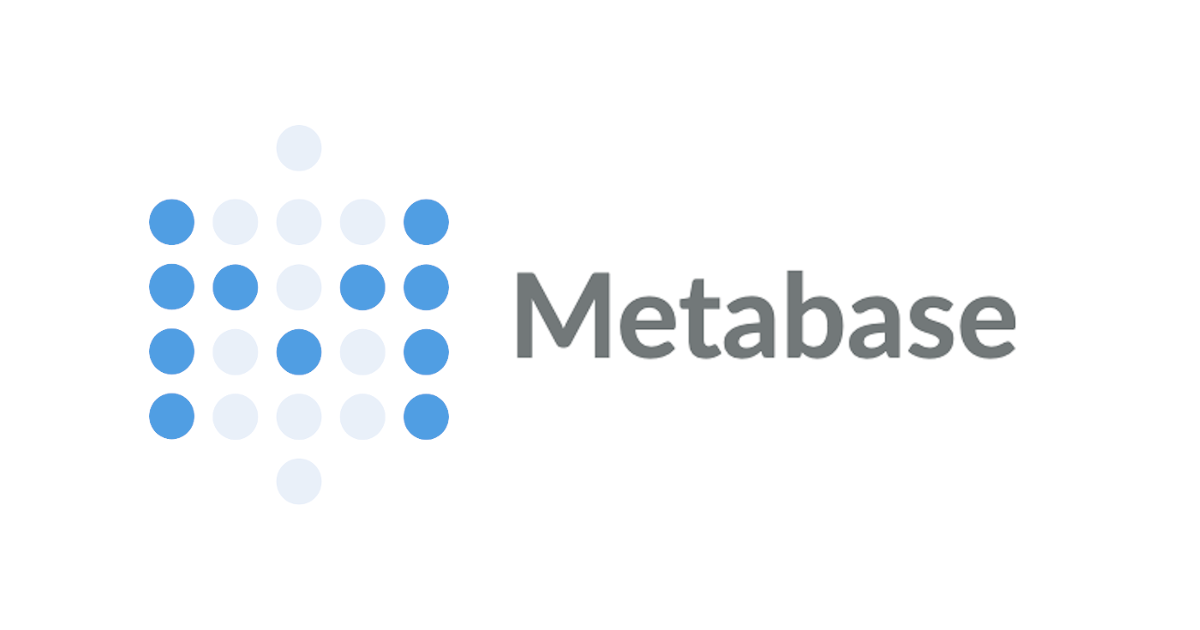
Metabaseを使って初めてダッシュボードを作成してみた
私は普段からBIツールを利用して分析や技術検証を行っていますが、今回は気になっていた『Metabase』を使ってみたので、使用感などについて記載していきたいと思います
Metabaseとは
MetabaseはOSSのBIツールで、GUIでのデータ抽出も可能なため、比較的簡単に利用できるBIツールとなっています。今回は、事前にJAR ファイル経由でMetabaseを利用できるように環境構築済です
動作環境
- Metabase v0.48.3
- Windows 10 pro
Metabaseで簡単なダッシュボードを作ってみる
ホーム画面
- ホーム画面はこのようになっていました
- 画面中央はダッシュボード形式でコンテンツが表示されており、それぞれのコンテンツはコレクションとしてフォルダ毎に管理できるようになっています

- 画面中央はダッシュボード形式でコンテンツが表示されており、それぞれのコンテンツはコレクションとしてフォルダ毎に管理できるようになっています
データに接続
- データを追加する場合は、メニューバーから追加することができます

-
追加したい種類のデータベースを選択し、情報を追加することで接続ができそうです

公式Doc:サポートされているデータベース -
今回はサンプルデータを利用してダッシュボード作成を進めていきます
データを作成する
- 右上の『+ NEW』をクリックすると、コンテンツが追加できます
- 『質問』を選択し、データの作成画面へ遷移します

- 画面に遷移したら、まずは使用するデータを選択します

- 分析画面は、GUI上で条件をクリックしていくだけでデータを抽出することができるのでSQLが書けない人も利用できるようになっていました!

- 実際には裏側でSQLが発行されており、SQLの条件を確認することもできますし、実際にSQL画面でクエリを編集することも可能です

- 条件が固まったら、『ビジュアライズ』ボタンを押下することでグラフの作成画面に遷移します
- 個人的に気になったこととしては、複数の質問間の連携などは取れないためいずれかに集計ミス等があった場合に気付きづらいな、と思いました
ビジュアライズを作成する
- ビジュアライズ画面では、様々な可視化表現が利用できるようになっていました

- 可視化の種類を決めたら、歯車マークボタンからグラフの設定が可能です
- 使用する可視化表現によって設定内容が変わりますが、グラフの色やラベルの変更などが可能です

- 使用する可視化表現によって設定内容が変わりますが、グラフの色やラベルの変更などが可能です
- グラフの編集が完了したら、保存をしておきます
- グラフの設定は少しわかりづらい点はあったものの、何とか欲しいグラフを作成できました
ダッシュボードの作成
- まずは、右上の『+ NEW』ボタンから新規のダッシュボードを追加します

- ダッシュボード編集画面の『+』ボタンから、作成済の質問を追加できそうです

- 質問を配置すると、ダッシュボード画面のマス目に合わせて大きさの配置ができるようになっています

- また、ダッシュボードにはフィルタも適用できるようになっていて、今回は日付フィルタを適用してみます

- 日付フィルタの適用種類を決めると、どの列でフィルタをかけるか選択できるようになります
- この際、ダッシュボード内に同じフィールドを持つ質問があると、自動的にフィルタが適用されます

- この際、ダッシュボード内に同じフィールドを持つ質問があると、自動的にフィルタが適用されます
- 最終的にはこのようなダッシュボードを作ることができました!

最後に
いかがでしたでしょうか。OSSのBIツールはかなり操作が難しいという先入観がありましたが、サクサクと利用できましたし、思ったより全然操作感が良かったです。有名なBIツールと比較すると出来ることが少なかったり、データ品質の観点で心配な部分はあると感じましたが、単純なダッシュボードを利用する分には十分に利用できる製品であると感じました。今後も色々な機能の検証を試してみたいと思います。


![[ データ可視化ツール]MetabaseをDocker上で構築してRedshiftへ接続する](https://images.ctfassets.net/ct0aopd36mqt/1dD7b8HkT2sbiJzUIewMTD/e5cdc6f33c4fdd9d798f11a4564612ff/eyecatch_developersio_darktone_1200x630.jpg)


